Excel Trasposizione colonne funzione a righe
_La funzione Transpose è una funzione di matrice utilizzata per ruotare il contenuto delle colonne in righe e le righe in colonne in Microsoft Excel.
Microsoft Excel ha 2 opzioni per usare la funzione Transpose._
Facciamo un esempio e capiamo come possiamo utilizzare la funzione Trasponi. Ho una tabella nell’intervallo A2: A7 che contiene le spese per un particolare reparto. Per trasporre tutti i contenuti seguire i passaggi sotto indicati: –
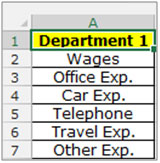
Usa la funzione Transpose con array
Seleziona l’intervallo B1: G1, premi il tasto F2 sulla tastiera, scrivi la formula = Trasposizione (A2: A7) e premi il tasto “CTRL + Maiusc + Invio”, la formula verrà visualizzata come \ {= Trasponi (A2: A7)} La funzione restituirà i valori nella colonna A come intestazioni nella riga 1 a partire dalla colonna B
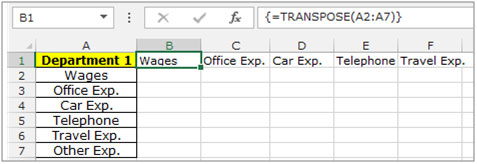
-
Se si tenta di eliminare una singola cella da queste celle che sono state trasposte, non sarà possibile e verrà visualizzato un popup di errore con il messaggio che non è possibile modificare una parte di un array.
Usa la funzione Trasponi in Excel
Selezionare l’intervallo A2: A7 contenente l’intestazione delle spese Copiare il contenuto premendo il tasto “CTRL + C” sulla tastiera Selezionare la cella B2, fare clic destro con il mouse e fare clic su “Incolla speciale” La finestra di dialogo “Incolla speciale” apparirà, fare clic su “Transpose” e fare clic su OK * L’opzione Transpose incolla i dati nella direzione opposta (cioè da orizzontale a verticale o viceversa)
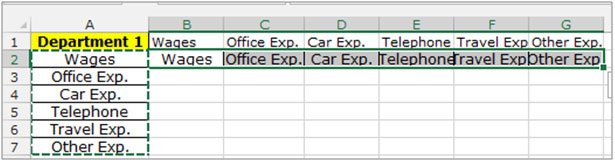
Di seguito puoi trovare altri esempi per conoscere Transpose: –
link: / excel-editing-transposing-cells [Come trasporre le celle in Microsoft Excel]
link: / excel-array-formas-trasposizione-valori-da-colonne-in-righe-e-vice-versa [Come trasporre i valori da colonne a righe e viceversa]
link: / tips-transpose-excel [Come usare la funzione Transpose]
link: / excel-editing-transposing-cells-in-excel-2007 [Come trasporre in Microsoft Excel 2007]
link: / tips-how-to-copy-vertical-and-paste-horizontal-in-excel-2010-2013 [Come copiare verticalmente e incollare orizzontalmente in Microsoft Excel]
Se i nostri blog ti sono piaciuti, condividilo con i tuoi amici su Facebook. E anche tu puoi seguirci su Twitter e Facebook.
_ Ci piacerebbe sentire la tua opinione, facci sapere come possiamo migliorare, integrare o innovare il nostro lavoro e renderlo migliore per te. Scrivici a [email protected]_